
آخر تحديث في
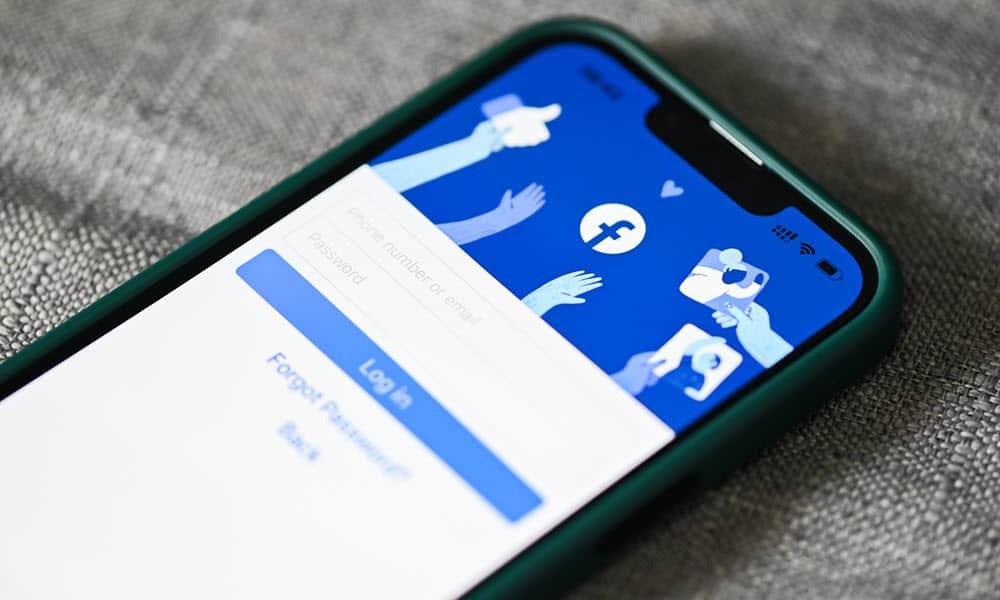
إذا كنت منزعجًا من تشغيل مقاطع الفيديو على Facebook تلقائيًا أو كنت بحاجة إلى حفظ بياناتك ، فستحتاج إلى إيقافها. يوضح هذا الدليل كيفية القيام بذلك.
عندما تتصفح Facebook على جهاز الكمبيوتر أو الجهاز المحمول ، قد تزعجك مقاطع الفيديو التي يتم تشغيلها تلقائيًا. يمكن أن يبدأ تشغيل هذه الأنواع من مقاطع الفيديو بمجرد تحميل الصفحة. يمكن أيضًا بدء تشغيل مقاطع الفيديو بمجرد التمرير من منشور إلى آخر.
يمكن أن تكون ميزة التشغيل التلقائي مفيدة عندما تعرض محتوى يتعلق باهتماماتك ، ولكن قد لا يكون ذلك دائمًا مرغوبًا فيه. لحسن الحظ ، يمكنك إيقاف تشغيل الفيديو التلقائي على Facebook من سطح المكتب أو على هاتفك أو جهازك اللوحي من خلال الإعدادات.
إذا كنت ترغب في تعطيل تشغيل الفيديو التلقائي على Facebook ، فاتبع الخطوات أدناه.
كيفية إيقاف تشغيل الفيديو التلقائي على Facebook على جهاز كمبيوتر شخصي أو جهاز Mac
يمكنك تعطيل ميزة التشغيل التلقائي للفيديو إذا كنت تستخدم Facebook على جهاز الكمبيوتر أو جهاز Mac عبر متصفح الويب. تحتاج فقط إلى معرفة مكان تمكين أو تعطيل الإعداد.
لإيقاف تشغيل التشغيل التلقائي للفيديو على Facebook على سطح المكتب:
- قم بتشغيل المتصفح الذي تختاره ، توجه إلى موقع فيسبوك، وتسجيل الدخول إذا لم تكن قد فعلت ذلك بالفعل.
- انقر فوق الخاص بك رمز الملف الشخصي في الزاوية العلوية اليمنى من الصفحة وحدد الإعدادات والخصوصية.
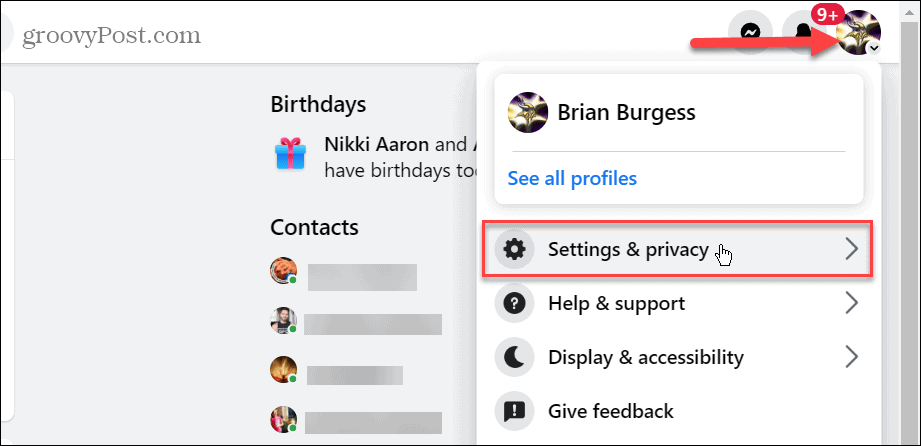
- انقر إعدادات من القائمة.
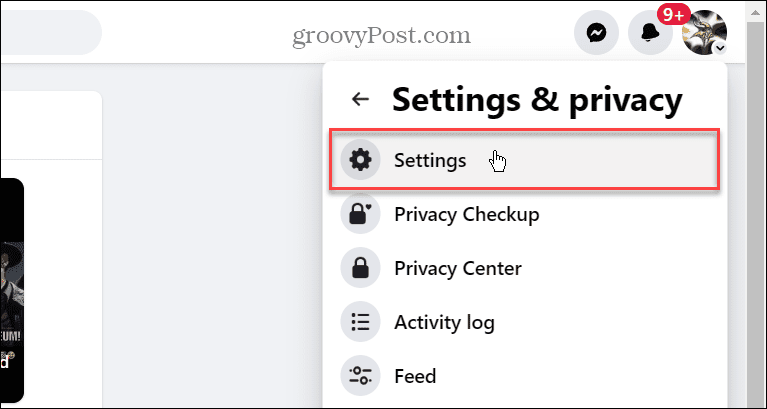
- قم بالتمرير لأسفل الصفحة وانقر فوق أشرطة فيديو في اللوحة اليسرى.

- تحت اعدادات الفيديو القسم ، انقر فوق عن من القائمة المنسدلة بجوار ملف تشغيل مقاطع الفيديو تلقائيًا خيار.
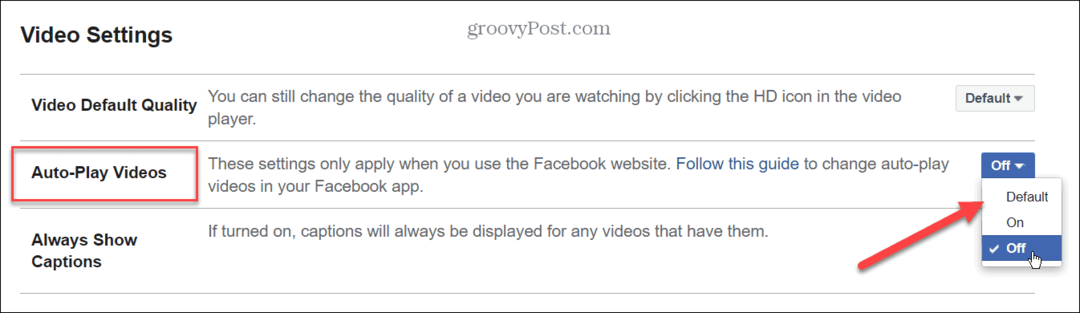
كيفية إيقاف تشغيل الفيديو التلقائي على Facebook على الهاتف المحمول
يمكنك إيقاف تشغيل مقاطع فيديو Facebook تلقائيًا إذا كنت تفضل استخدام تطبيق Facebook. للقيام بذلك ، ستحتاج إلى إدارة الإعداد في إعدادات تطبيق Facebook.
هذا مهم بشكل خاص لمستخدمي الهواتف المحمولة ، حيث أن التشغيل التلقائي للفيديو على Facebook يمكن أن يستهلك بدل البيانات المتاح لديك.
لإيقاف تشغيل التشغيل التلقائي للفيديو على Facebook mobile:
- قم بتشغيل ملف تطبيق Facebook على هاتفك أو جهازك اللوحي وسجّل الدخول إذا لم تكن قد فعلت ذلك بالفعل.
- اضغط على قائمة طعام الزر الموجود في الزاوية اليمنى السفلية (على iPhone) أو الزاوية اليمنى العليا (في Android).
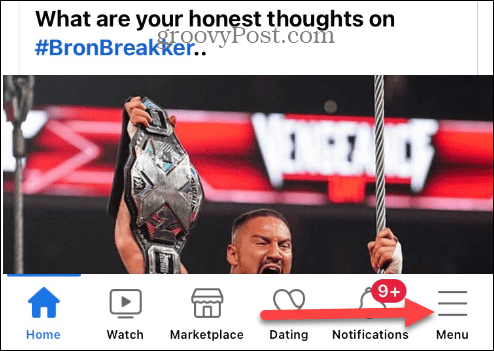
- اسحب لأسفل وانقر فوق الإعدادات والخصوصية خيار.
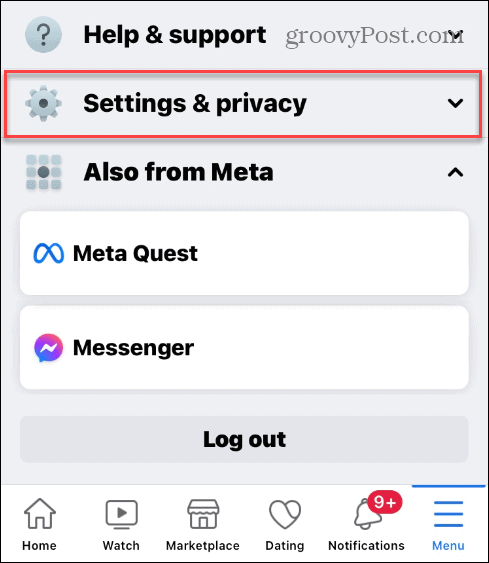
- اضغط على إعدادات خيار من القائمة.
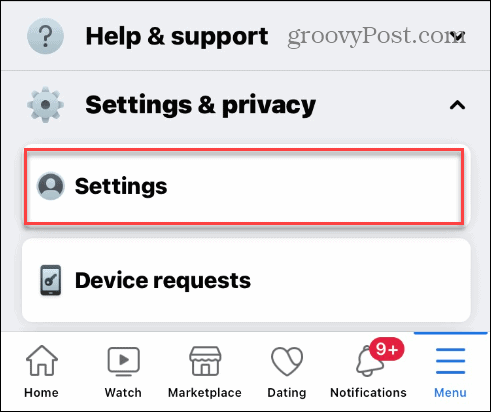
- تحت التفضيلات ، انقر فوق وسائط خيار.
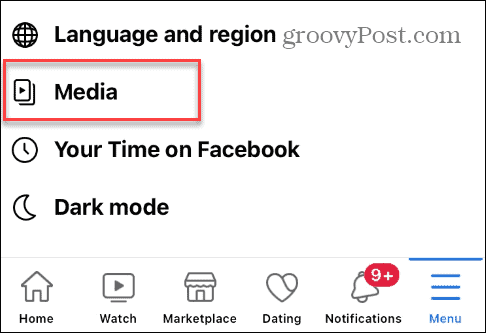
- في ال تشغيل تلقائي قسم الإعدادات ، حدد ملف أبدا التشغيل التلقائي لمقاطع الفيديو خيار.
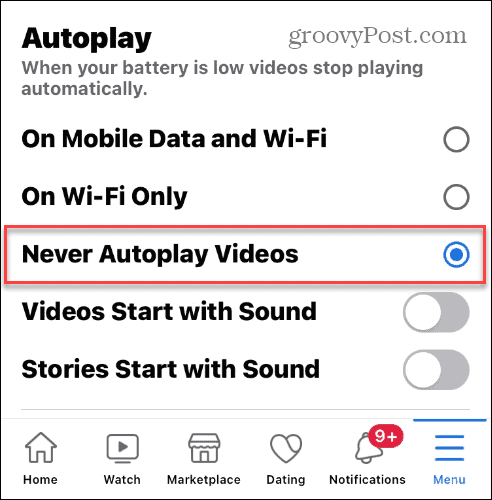
تجدر الإشارة أيضًا إلى أنه في هذا القسم ، يمكنك أيضًا اختيار تمكين التشغيل التلقائي للفيديو فقط عندما متصل بشبكة Wi-Fi. لذلك ، قد ترغب في تحديد ذلك إذا كنت قلقًا بشأن حفظ البيانات أثناء الاستخدام فيسبوك.
بالإضافة إلى ذلك ، يمكنك إدارة الطريقة التي يعمل بها الصوت على مقاطع الفيديو لإبقائها هادئة أم لا.
التحكم في استخدام بيانات Facebook
تعد ميزة التشغيل التلقائي لفيديو Facebook طريقة ممتازة لإشراك المستخدمين ومساعدة المزيد من الأشخاص على رؤيتهم. على الهاتف المحمول ، يتم تشغيل مقاطع الفيديو تلقائيًا بمجرد التمرير إلى ما بعد المنشور. ومع ذلك ، بمجرد إيقاف تشغيل التشغيل التلقائي للفيديو على الهاتف المحمول ، ستحتاج إلى الضغط على "تشغيل" لعرض مقاطع الفيديو بنشاط.
يمكنك إدارة الإعدادات الأخرى للاستفادة بشكل أكبر من جلسات Facebook الخاصة بك. على سبيل المثال ، قد لا ترغب في أن يعرف المستخدمون الآخرون نشاطك الأخير على النظام الأساسي الاجتماعي. لذا يمكنك ذلك قم بإيقاف تشغيل الحالة النشطة على Facebook و إخفاء إعجاباتك لإخفاء المشاركات التي أعجبتك مع مرور الوقت.
أيضًا ، فيما يتعلق بالخصوصية ، يمكنك استخدام ملف ميزة المحادثات السرية على Messenger. وإذا كنت تريد أن تصبح نوويًا وحذف حسابك ، فتأكد من ذلك قم بتنزيل نسخة من جميع بياناتك على Facebook قبل التخلص من الحساب.
كيفية البحث عن مفتاح منتج Windows 11 الخاص بك
إذا كنت بحاجة إلى نقل مفتاح منتج Windows 11 الخاص بك أو كنت بحاجة إليه فقط لإجراء تثبيت نظيف لنظام التشغيل ، ...

